[AiCloud 2.0] Jak skonfigurować Cloud Disk?
Wprowadzenie do Cloud Disk
AiCloud umożliwia dostęp do podłączonej pamięci USB, jej przesyłanie lub udostępnianie przez komputer lub inne urządzenie połączone z Internetem. Podłącz przenośną pamięć USB do swojego kompatybilnego routera ASUS aby uzyskać dostęp do plików oraz przesyłać multimedia prosto do swojej aplikacji AiCloud dzięki unikalnemu odnośnikowi w przeglądarce internetowej.
1. Podłącz nośnik USB do routera, aby skonfigurować funkcję Cloud Disk.
2. Podłącz komputer do routera przewodowo lub za pośrednictwem sieci Wi-Fi i wprowadź adres LAN IP swojego routera lub adres URL routera http://www.asusrouter.com w sieciowym interfejsie graficznym.
Krok 1: Otwórz przeglądarkę internetową i przejdź do sieciowego interfejsu graficznego (https://router.asus.com).

Uwaga: Zapoznaj się z tematem [Router bezprzewodowy] Jak uzyskać dostęp do interfejsu graficznego routera (ASUSWRT)?, aby dowiedzieć się więcej.
3. Wprowadź swoją nazwę użytkownika i hasło do routera, aby się zalogować.

Uwaga: Jeśli zapomniałeś nazwy użytkownika i/lub hasła, przywróć router do domyślnego stanu fabrycznego. Zapoznaj się z tematem Jak zresetować router do ustawień fabrycznych?, aby dowiedzieć się więcej.
4. Przejdź do AiCloud 2.0 > włącz Cloud Disk.
5. Przejdź na stronę https://www.asusrouter.com i wprowadź login i hasło do routera. Aby poprawić wrażenia, zalecamy skorzystać z przeglądarki Google Chrome lub Firefox.

Uwaga: Zarówno domyślna nazwa użytkownika, jak i hasło to „admin”. Jeśli zapomniałeś nazwy użytkownika i/lub hasła, przywróć router do domyślnego stanu fabrycznego. Zapoznaj się z tematem [Router bezprzewodowy] Jak uzyskać dostęp do interfejsu graficznego routera (ASUSWRT)?, aby dowiedzieć się więcej.
Ze sklepu Google Play Store lub Apple Store możesz pobrać i zainstalować aplikację ASUS AiCloud na swoje urządzenie inteligentne.
Połącz urządzenia z systemem iOS lub Android z kompatybilnymi routerami sieci Wi-Fi. Aplikacja AiCloud automatycznie poprowadzi Cię prze proces konfiguracji.

Sklep Apple Store: https://apps.apple.com/tw/app/asus-aicloud/id527118674
Sklep Google Play Store: https://play.google.com/store/apps/details?id=com.asustek.aicloud&hl=zh_TW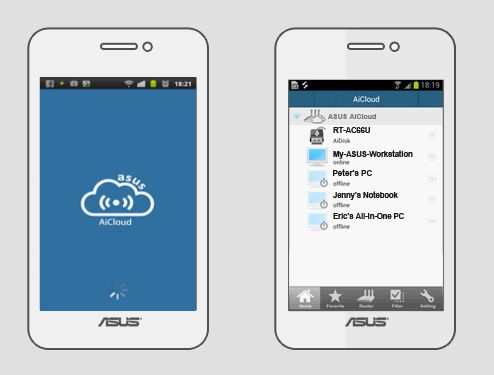
Często zadawane pytania (FAQ)
Czy „Cloud Disk” pozwala na pobieranie folderów ze znajdującymi się w nich plikami, a nie tylko oddzielne pliki bez korzystania z programu FTP?
Cloud Disk pozwolił pobrać wyłącznie pliki, ale nie folder. Użytkownik nadal nie mógł wybrać wszystkich plików do jednoczesnego pobrania.
Jak pobrać (program narzędziowy / oprogramowanie układowe)?
Najnowsze sterowniki, oprogramowanie, oprogramowanie układowe i instrukcje obsługi można pobrać z Centrum Pobierania ASUS.
Jeśli potrzebujesz więcej informacji na temat Centrum Pobierania ASUS, zapoznaj się z zasobami zamieszczonymi pod tym odnośnikiem.